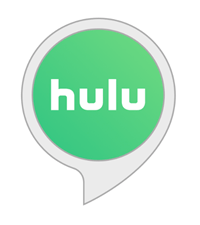Echo Showは、無駄のない、平均的なメディア消費マシンになるように設計されています。音楽を聴いたり、電話をかけたり受けたり、天気をチェックしたり、Alexaですばやく検索したりできます。名前を付ければ、EchoShowにはすべてが揃っています。最もクールなのは、ガジェットで最も人気のあるストリーミングサービスの1つをインストールできることです。

この記事では、Huluをインストールして有効にする方法を説明していますが、Echo Showは、TVおよびビデオストリーミングサービスに他のいくつかのオプションを提供します。必要なアクションはHuluの場合とほとんど同じなので、すぐに飛び込みましょう。
ビデオスキルの説明
音声コマンドによるHuluの有効化
Huluは、EchoShowのビデオスキルスーツの一部です。これまで使用したことがない場合は、Alexaから最初にオプションを有効にするように求められます。たとえば、「アレクサ、HuluでESPNを再生して」と言うと、AIによって自動的にビデオスキルメニューに移動します。

そこで、Huluをタップして、ログイン情報を入力する必要があります。 Hulu画面が表示されたら、画面の右上隅にある[ログイン]をタップし、パスワードとユーザー名を入力して、もう一度[ログイン]をクリックします。

システムが認証情報を認識するとすぐに、Huluが有効になったことを通知する通知ウィンドウが表示されます。通知ウィンドウで[OK]をクリックし、Huluのホーム画面に移動します。

これで、音声コマンドを使用して、Huluで任意のチャンネルやテレビ番組を再生するようにAlexaに依頼できます。システムがコマンドを実行するのに数秒かかるため、重要なことは辛抱強く待つことです。通常、動画が始まる前に短いバッファ期間があり、「アレクサ、やめて」と言ってから約3秒後にオフになります。
便利なHulu音声コマンド
Huluスキルが有効になっている場合は、「アレクサ、Huluを開いて」と言うと、アプリのメインメニューが表示されます。しかし、ヒントとして、特定のチャンネルやショーにジャンプすることができます。便利なコマンドのリストは次のとおりです。
- 「アレクサ、+チャンネル名に合わせて」。
- 「アレクサ、プレイ+プログラム/シリーズの名前」。
- 「アレクサ、Huluコンテンツの名前を検索してください」。
- 「アレクサ、+チャンネル名に変更して」。
- 「アレクサ、+シリーズの名前のエピソードを見せて」。
- 「アレクサ、チャンネルを見せて」。
- 「アレクサ、最初に巻き戻して」。
- 「アレクサ、次のエピソードを再生して」。
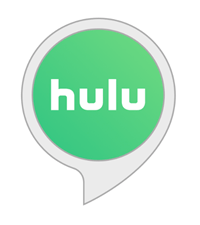
考慮事項
Huluを使用することの素晴らしいところは、セットアップが非常に簡単なことです。実際、スキルを有効にする前に、スキルをダウンロードしてインストールする必要はありません。最近ソフトウェアを更新したとすると、Huluアイコンがビデオスキルの下に表示されます。
これはすべて楽しさとゲームのように聞こえますが、Huluは実際にはすべてのエコーショーと互換性があるわけではありません。同社によれば、このサービスは第1世代と第2世代のエコーショーでしか利用できないという。これらはそれぞれ7インチと10.1インチのモデルです。
一部のユーザーは、ソフトウェアの更新後にHuluに接続するのに苦労していると不満を漏らしています。これが発生した場合は、デバイスを再起動してから、Huluにログインおよびログアウトしてください。たとえば、FireStickとEchoShowの2つのAlexa対応デバイスを使用している場合にも、同様の問題が発生する可能性があることに注意してください。
Alexaは一度に1つのデバイスに接続し、1つのデバイスに対してのみコマンドを受け取ることができることを忘れないでください。したがって、Echo Showと話しているときに、AlexaがFireStickをトリガーしても驚かないでください。
Alexaアプリを介してHuluをインストールして有効にできますか?
簡単な答えは「はい」です。さらに、アプリを介してインストールして有効にできる他のストリーミングまたはTVサービスがたくさんあります。もちろん、最初にEchoShowと互換性があるかどうかを確認する必要があります。それ以外のプロセスは、公園を散歩することです。必要な手順は次のとおりです。
ステップ1
Alexaアプリを起動し、[設定]を開いて、[Alexa設定]の下の[テレビとビデオ]に移動します。次のウィンドウには、利用可能なすべてのプロバイダーが一覧表示されます。Huluにアクセスするには、少し下にスワイプする必要があります。
ステップ2
Huluをタップしてログインすると、EchoShowで行う場合とほとんど同じプロセスになります。ただし、Huluアカウントを物理デバイスに接続する必要もあります。これを行うには、画面の下部にある[Link Your Alexa Device]をタップし、リストからEchoShowを選択します。
それが完了すると、Huluが有効になっていることを知らせる確認画面がEchoShowにポップアップ表示されます。これで、音声コマンドを使用してお気に入りのコンテンツを再生したり、Huluを閲覧したりできます。
他のストリーミングサービスのインストール
NBC、DirectTV、またはDishの場合、サービスを有効にする方法はHuluの場合と同じです。 Alexaアプリからサービスプロバイダーを選択し、クレデンシャルを入力して、EchoShowに接続します。これらはデバイス自体のビデオスキルの下に表示され、[設定]メニューまたはAlexaアプリから各サービスをログアウトまたは切断できます。
「アレクサ、この記事を終了して」。
より多くのサービスプロバイダーがEchoShowの統合を許可すると想定しても問題ありません。さらに、Amazon Prime Moviesは、最小のスポットであっても、画面を備えたすべてのEchoデバイスで動作します。
Huluのどのチャンネルを最もよく見ていますか? Echo Showで他にどのようなビデオスキルを有効にしましたか?以下のコメントセクションで、TechJunkieコミュニティの他のメンバーと好みを共有してください。